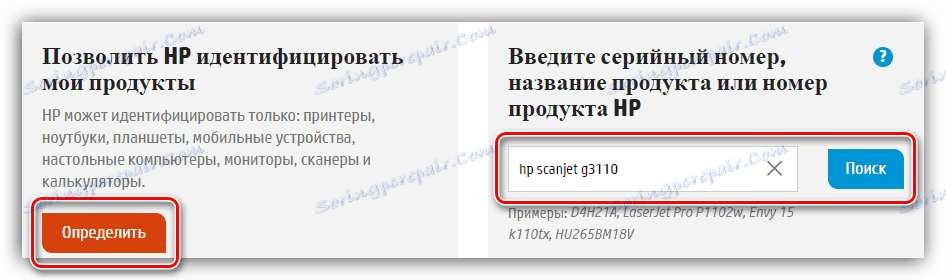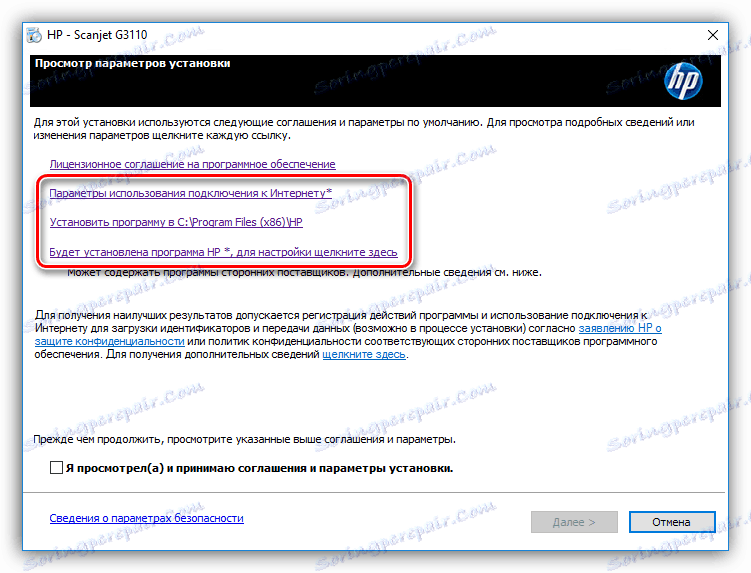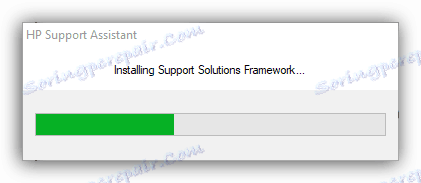Inštalácia ovládača pre skener HP Scanjet G3110
Ovládač je podskupina softvéru potrebná na správnu prevádzku zariadenia pripojeného k počítaču. Takže skener HP Scanjet G3110 nebude jednoducho kontrolovaný z počítača, ak nie je nainštalovaný príslušný ovládač. Ak narazíte na tento problém, článok popisuje, ako ho vyriešiť.
obsah
Inštalácia ovládača pre HP Scanjet G3110
Spustí sa zoznam piatich spôsobov inštalácie softvéru. Sú rovnako účinné, rozdiel spočíva v činnostiach, ktoré musia byť vykonané na splnenie úlohy. Preto sa oboznámite so všetkými spôsobmi, budete si môcť vybrať najvhodnejšie pre vás.
Metóda 1: Oficiálna webová stránka spoločnosti
Ak zistíte, že skenovač fotografií nefunguje kvôli chýbajúcemu ovládaču, najprv musíte navštíviť webovú lokalitu výrobcu. Tam si môžete stiahnuť inštalačný program pre akýkoľvek firemný produkt.
- Otvorte domovskú stránku ,
- Umiestnite kurzor myši na položku "Podpora" , z rozbaľovacej ponuky vyberte položku "Programy a ovládače" .
- Zadajte názov produktu do príslušného poľa a zadajte ho a kliknite na tlačidlo "Hľadať" . Ak máte nejaké ťažkosti, stránka sa môže automaticky identifikovať, kliknite na tlačidlo "Určiť" .
![Vyhľadajte skenovač fotografií hp scanjet g3110 na oficiálnej webovej stránke spoločnosti]()
Vyhľadávanie môže byť vykonané nielen názvom produktu, ale aj sériovým číslom, ktoré je uvedené v dokumentácii dodávanej so zakúpeným zariadením.
- Stránka automaticky určí váš operačný systém, ale ak plánujete nainštalovať ovládač na inom počítači, môžete si zvoliť verziu sami kliknutím na tlačidlo "Zmeniť" .
- Rozbaľte rozbaľovací zoznam Ovládač a v otvorenej ponuke kliknite na tlačidlo Prevziať .
- Spustí sa sťahovanie a otvorí sa dialógové okno. Môže byť zatvorená - lokalita už nie je potrebná.
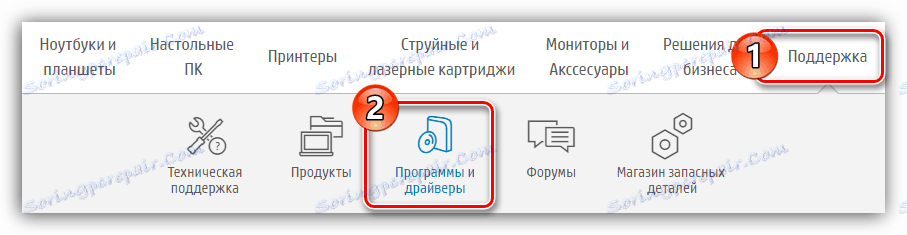


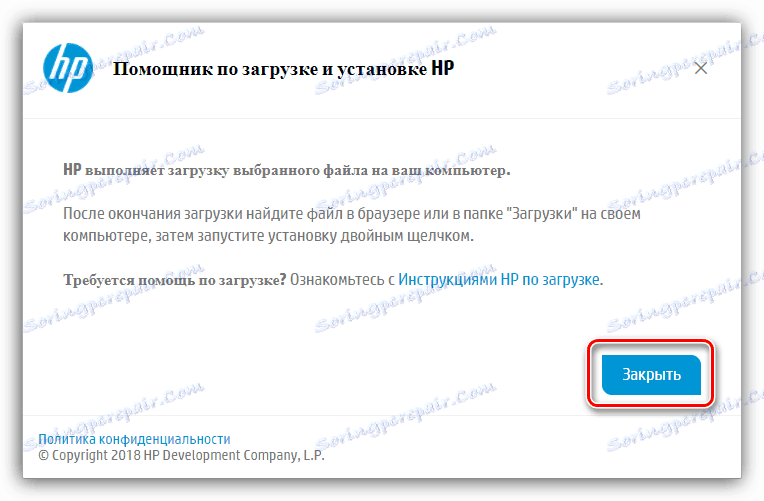
Sťahovaním programu skenera fotografií HP Scanjet G3110 môžete pokračovať v jeho inštalácii. Spustite stiahnutý inštalačný súbor a postupujte podľa pokynov:
- Počkajte, kým sa nenainštalujú inštalačné súbory.
- Zobrazí sa okno, v ktorom musíte kliknúť na tlačidlo Ďalej , aby ste mohli spustiť všetky procesy spoločnosti HP.
- Kliknutím na odkaz "Licenčná zmluva na softvér" ho otvoríte.
- Prečítajte si zmluvné podmienky a akceptujte ich kliknutím na príslušné tlačidlo. Ak to odmietnete, inštalácia sa ukončí.
- Budete vrátení do predchádzajúceho okna, v ktorom môžete nastaviť parametre pre používanie internetového pripojenia, vybrať priečinok na inštaláciu a určiť ďalšie komponenty, ktoré sa majú nainštalovať. Všetky nastavenia sa vykonávajú v príslušných sekciách.
![Ďalšie nastavenia pre inštalátor ovládača pre skener foto HP hp scanjet g3110]()
- Po nastavení všetkých potrebných parametrov začiarknite políčko vedľa možnosti "Pozrel som sa na (a) a prijal dohody a parametre inštalácie" . Potom kliknite na tlačidlo "Next (Ďalej)".
- Všetko je pripravené na spustenie inštalácie. Ak chcete pokračovať, kliknite na tlačidlo "Ďalej" , ak sa rozhodnete zmeniť inštalačný parameter, kliknite na tlačidlo "Späť" a vráťte sa na predchádzajúci krok.
- Inštalácia softvéru sa spustí. Počkajte na dokončenie jeho štyroch fáz:
- Kontrola systému;
- Príprava systému;
- Inštalácia softvéru;
- Prispôsobte si výrobok.
- Ak ste do počítača nespojili skener foto, na obrazovke sa zobrazí výzva s príslušnou požiadavkou. Vložte kábel USB skenera do počítača a skontrolujte, či je zariadenie zapnuté, a potom kliknite na tlačidlo "OK" .
- Na konci sa objaví okno, v ktorom budete informovaní o úspešnom dokončení inštalácie. Kliknite na tlačidlo Dokončiť .


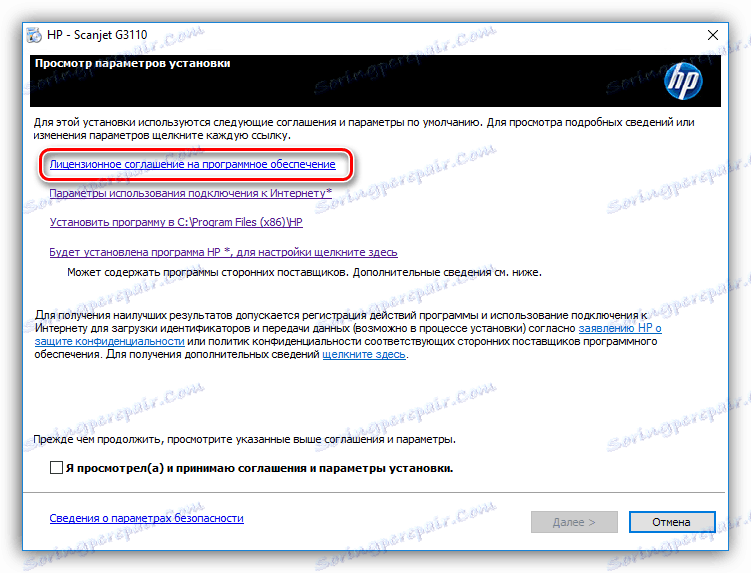

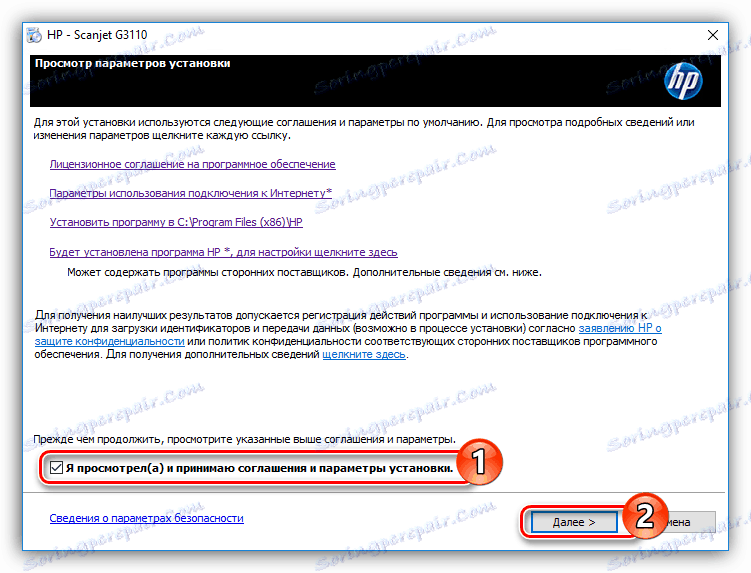
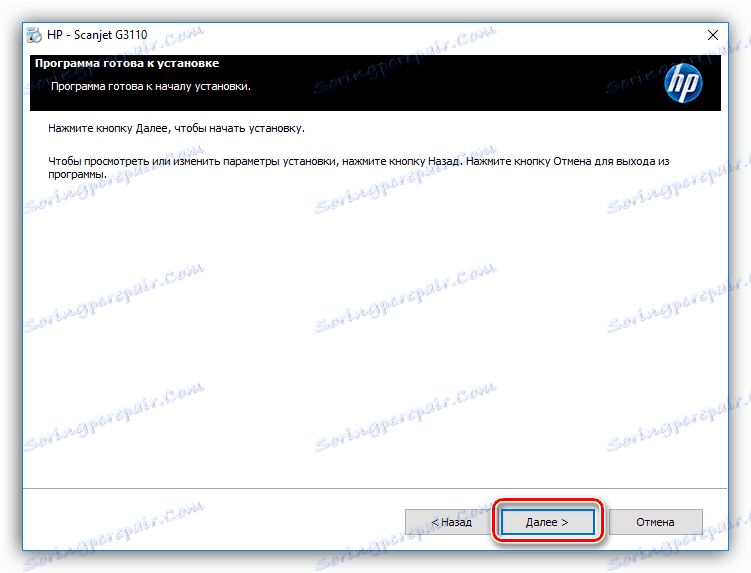
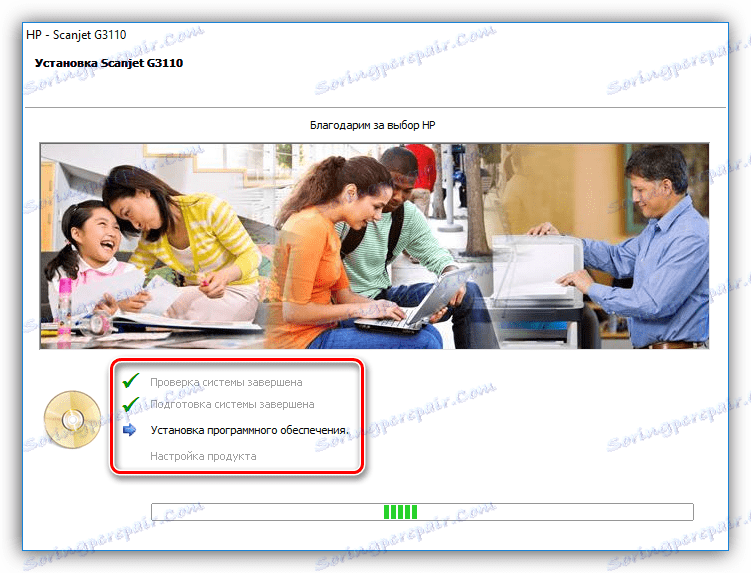
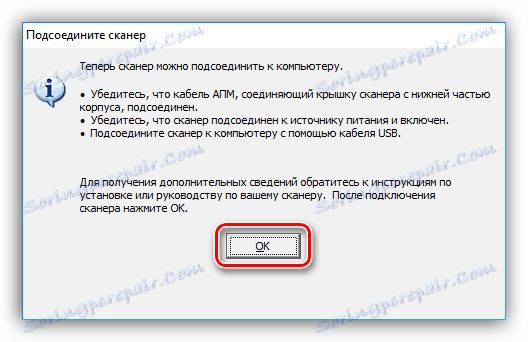

Okná všetkých inštalátorov sa zatvoria, po ktorom bude skener HP Scanjet G3110 Photo Scanner pripravený na použitie.
Metóda 2: Oficiálny program
Na webovej lokalite spoločnosti HP nájdete nielen inštalačný program ovládača pre samotný skener HP Scanjet G3110, ale aj program na jeho automatickú inštaláciu - HP Support Assistant. Výhodou tejto metódy je, že používateľ nemusí pravidelne kontrolovať aktualizácie softvéru zariadenia - aplikácia to urobí preň denným skenovaním systému. Mimochodom, môžete nainštalovať ovládače nielen pre skener fotografie, ale aj pre iné produkty spoločnosti HP, ak nejaké existujú.
- Prejsť na stiahnuť stránku a kliknite na "Prevziať asistenta HP Support" .
- Spustite stiahnutý inštalačný program.
- V okne, ktoré sa zobrazí, kliknite na tlačidlo "Ďalej" .
- Prijmite licenčné podmienky výberom položky "Súhlasím s podmienkami v licenčnej zmluve" a kliknutím na tlačidlo "Ďalej" .
- Počkajte na dokončenie troch fáz inštalačného programu.
![hp asistenčný proces inštalácie asistenta]()
Na konci sa objaví okno s informáciou o úspešnej inštalácii. Kliknite na tlačidlo Zavrieť .
- Spustite inštalovanú aplikáciu. Môžete to urobiť pomocou skratky na pracovnej ploche alebo v ponuke Štart .
- V prvom okne nastavte základné parametre pre používanie softvéru a kliknite na tlačidlo Ďalej .
- Ak chcete, prejdite pomocou programu "Rýchle učenie" v článku, ktorý sa preskočí.
- Skontrolujte aktualizácie.
- Počkajte na dokončenie.
- Kliknite na tlačidlo "Aktualizácie" .
- Budete mať k dispozícii zoznam všetkých dostupných aktualizácií softvéru. Zvýraznite požadované políčko a kliknite na tlačidlo "Stiahnuť a nainštalovať" .
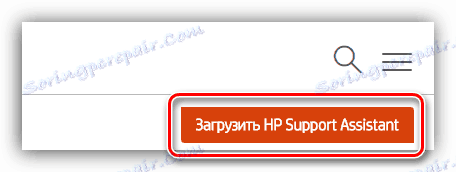
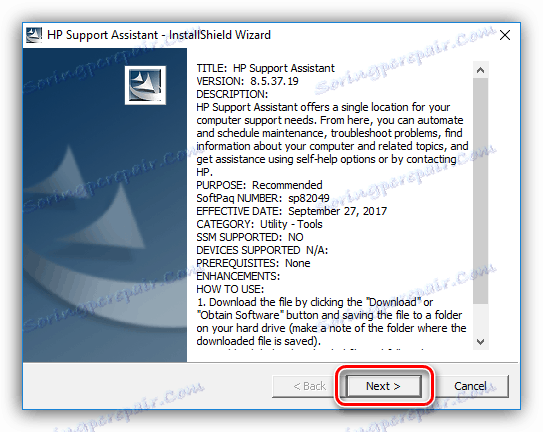
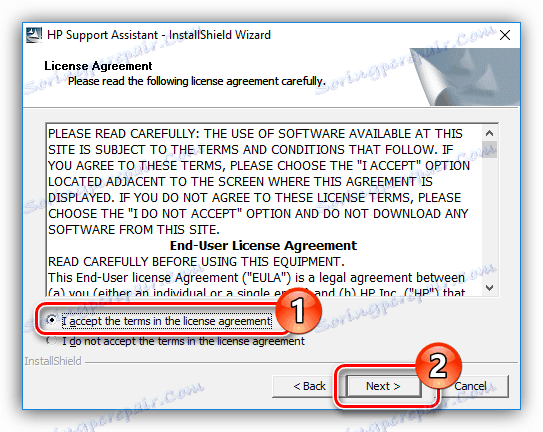
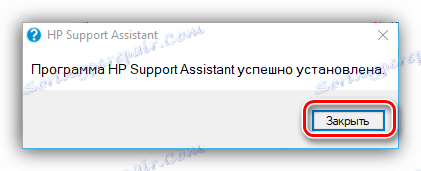

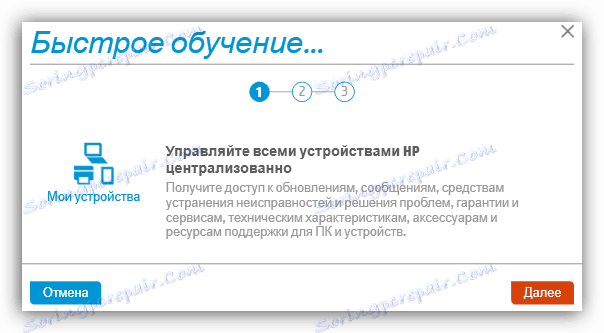
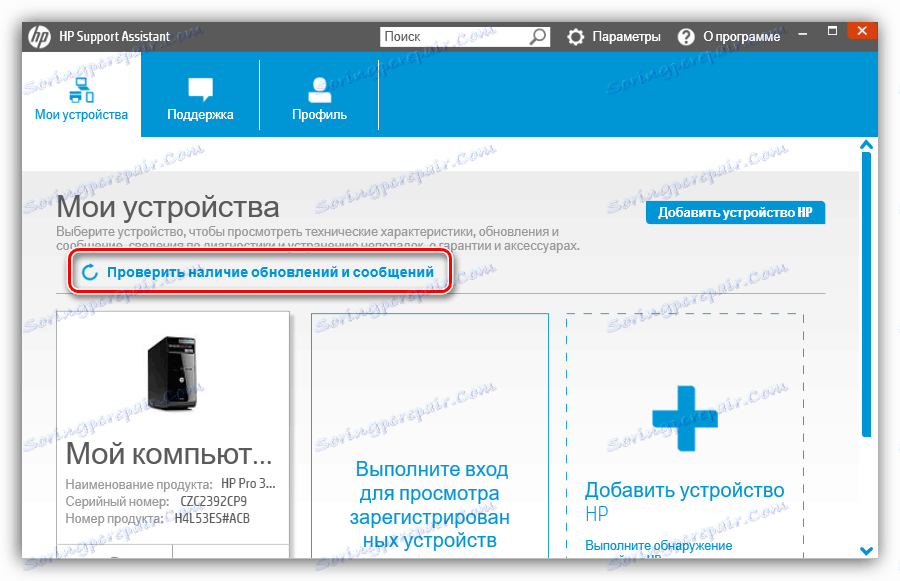
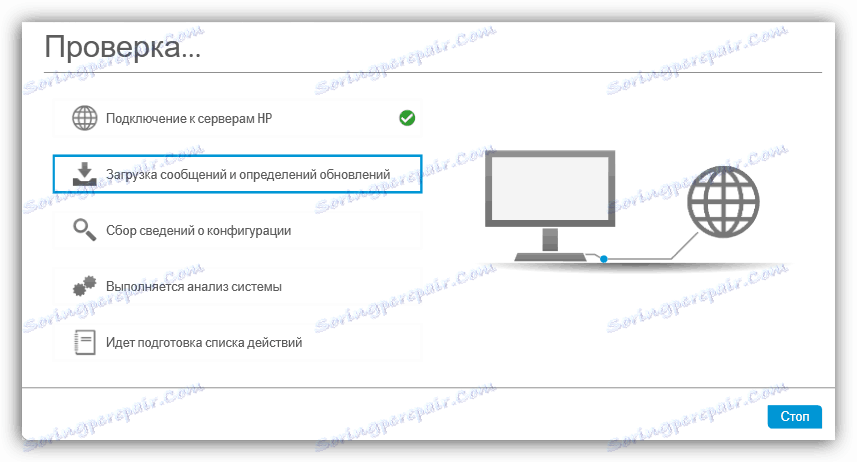
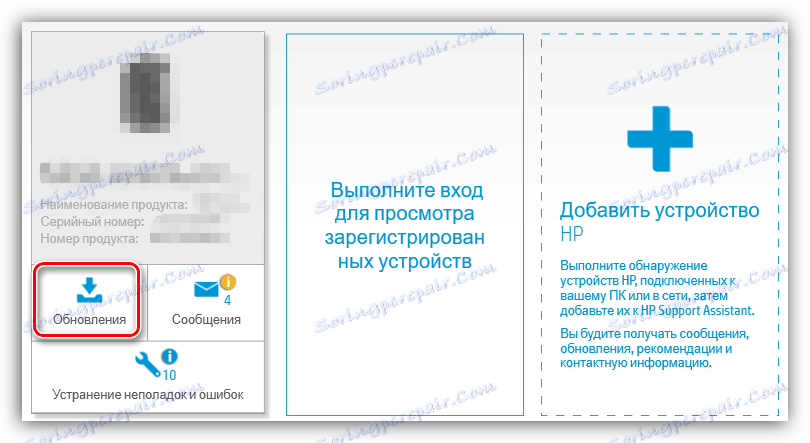
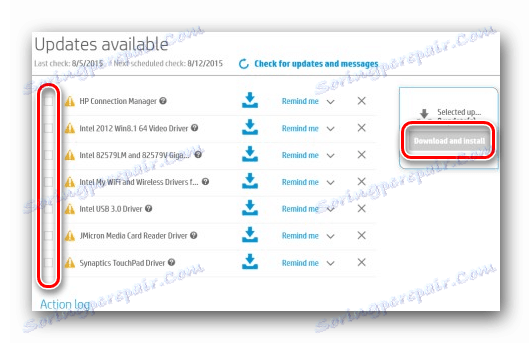
Potom začne proces inštalácie. Jediné, čo musíte urobiť, je čakať, kým sa skončí, po ktorom program bude ukončený. V budúcnosti bude na pozadí skenovať systém a vytvoriť alebo navrhnúť inštaláciu aktualizovaných verzií softvéru.
Metóda 3: Programy od vývojárov tretích strán
Spolu s programom HP Support Assistant môžete nainštalovať ďalšie programy na internete, ktoré sú určené aj na inštaláciu a aktualizáciu ovládačov. Existujú však značné rozdiely medzi nimi a hlavnou vecou je schopnosť inštalovať softvér pre celý hardvér a nielen pre HP. Celý proces je v automatickom režime úplne rovnaký. V podstate všetko, čo musíte urobiť, je spustenie procesu skenovania, preskúmanie zoznamu navrhovaných aktualizácií a ich inštaláciu kliknutím na príslušné tlačidlo. Na našej stránke je uvedený článok, ktorý uvádza tento typ softvéru so stručným popisom.
Ďalšie podrobnosti: Softvér na inštaláciu ovládačov

Medzi vyššie uvedenými programami by som chcel zdôrazniť DriverMax , ktorý má jednoduché rozhranie, ktoré je pochopiteľné pre každého používateľa. Taktiež nemôžete ignorovať možnosť vytvorenia bodov obnovy pred aktualizáciou ovládačov. Táto funkcia umožní počítaču vrátiť sa do pracovného stavu, ak sa vyskytnú problémy po inštalácii.
Ďalšie podrobnosti: Nainštalujte ovládače pomocou programu DriverMax
Metóda 4: ID zariadenia
Fotografický skener HP Scanjet G3110 má svoje jedinečné číslo, pomocou ktorého môžete nájsť príslušný softvér na internete. Táto metóda vyniká od zvyšku v tom, že pomôže nájsť ovládač pre skener fotografie, aj keď spoločnosť ju prestane podporovať. Identifikátor hardvéru pre zariadenie HP Scanjet G3110 je nasledovný:
USBVID_03F0&PID_4305

Akčný algoritmus na hľadanie softvéru je celkom jednoduchý: potrebujete navštíviť špeciálnu webovú službu (môže to byť napr devid tak a GetDrivers ) zadajte zadaný identifikátor na jeho hlavnej stránke do vyhľadávacieho poľa, stiahnite do počítača jeden z navrhnutých ovládačov a nainštalujte ho. Ak v procese vykonávania týchto akcií čelíte problémom, na našej webovej stránke je uvedený článok, v ktorom je všetko podrobne popísané.
Ďalšie podrobnosti: Ako nájsť ovládač ID
Metóda 5: Správca zariadení
Softvér pre skener foto HP Scanjet G3110 môžete inštalovať bez pomoci špeciálnych programov alebo služieb prostredníctvom Správcu zariadení . Táto metóda môže byť považovaná za univerzálnu, ale má svoje nevýhody. V niektorých prípadoch, ak nie je v databáze nájdený vhodný ovládač, bude nainštalovaný štandardný ovládač. Zabezpečí prácu skenera fotografií, ale je pravdepodobné, že niektoré ďalšie funkcie nebudú fungovať.
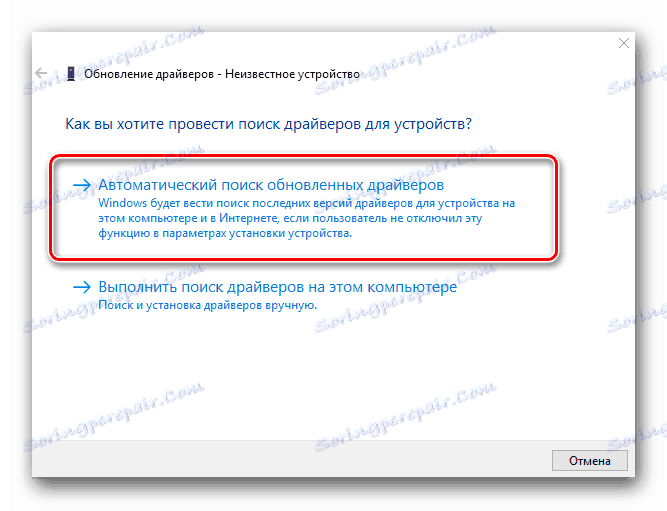
Ďalšie podrobnosti: Ako aktualizovať ovládače v "Správcovi zariadení"
záver
Vyššie uvedené spôsoby inštalácie ovládača pre skener HP Scanjet G3110 sa líšia mnohými spôsobmi. Zvyčajne sa dajú rozdeliť do troch kategórií: inštalácia prostredníctvom inštalátora, špeciálny softvér a štandardné nástroje operačného systému. Stojí za to zdôrazniť vlastnosti každej metódy. Pomocou prvej a štvrtej si stiahnete inštalátor priamo do počítača a to znamená, že v budúcnosti môžete nainštalovať ovládač aj s chýbajúcim internetovým pripojením. Ak zvolíte druhú alebo tretiu metódu, nie je potrebné nezávisle hľadať ovládače pre zariadenie, pretože ich nové verzie budú automaticky určené a nainštalované v budúcnosti. Piata metóda je dobrá, pretože všetky operácie sa vykonávajú v rámci operačného systému a nemusíte na svojom počítači načítať ďalší softvér.